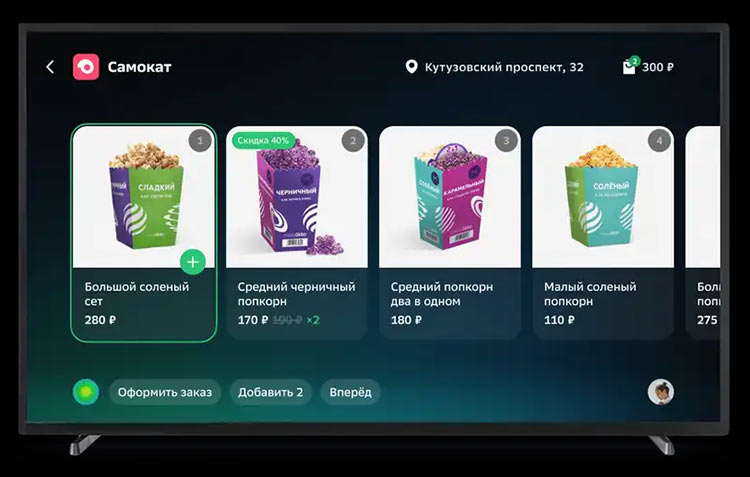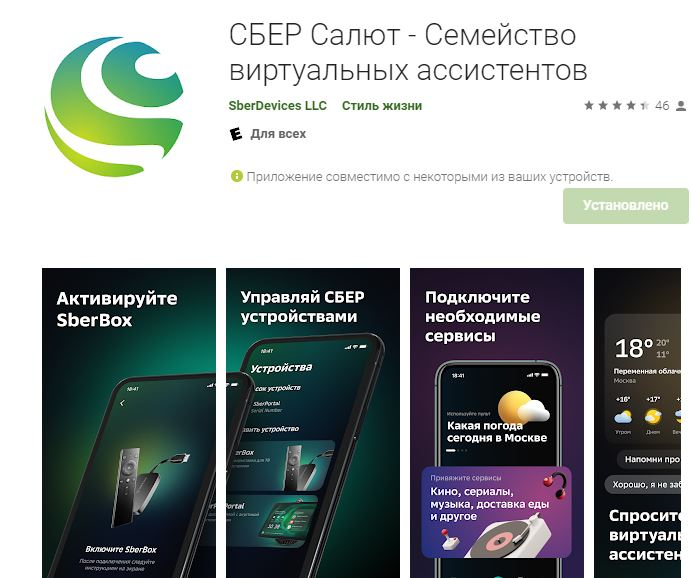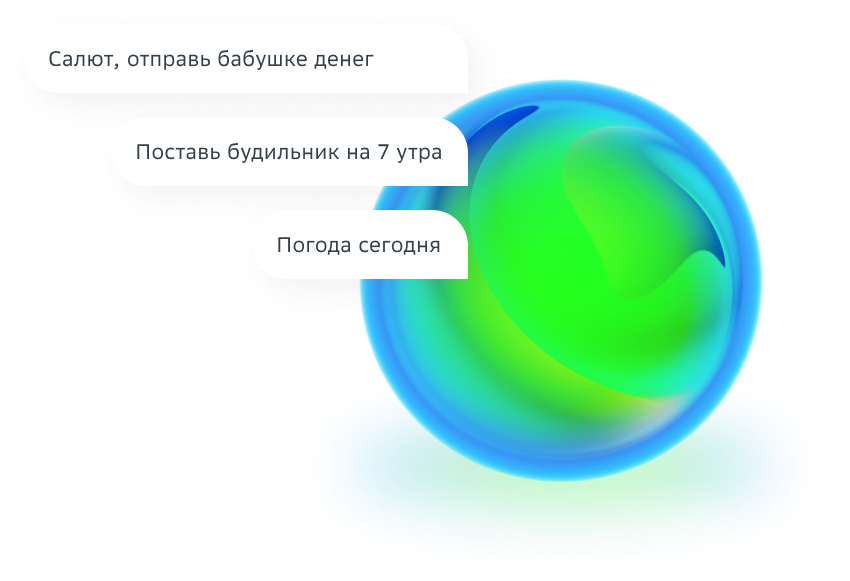Обновление от редакции iPhones.ru: Сбер связался с нами и предоставил официальный комментарий по ситуации.
Команда SberDevices восстановила работоспособность светодиодных лент Sber — их снова можно подключать к платформе умного дома, и продолжает прикладывать все силы, чтобы решить проблему с подключением остальных устройств как можно скорее. Сложности с этим пока сохраняются из-за проблем с облачной инфраструктурой, предоставляемой партнёром Tuya.
Все устройства Sber и партнерские устройства умного дома, активированные ранее, продолжают работать в штатном режиме, сохраняя все смарт-функции. Также сохраняется полная функциональность всех устройств Sber с виртуальными ассистентами Салют.
Команда SberDevices также продолжает развитие полностью независимой от иностранных сервисов инфраструктуры на базе собственного облака, часть партнерских устройств уже работают на нем. Новая партия устройств умного дома Sber будет выпускаться с обновленной прошивкой, которая обеспечит стабильную работу и прямое подключение к собственной платформе.
– SberDevices
—
В начале марта коллеги подарили мне несколько умных ламп Сбера и их колонку с часами. Забыл про них до майских праздников, не было времени настраивать. Как оказалось, очень зря…
Сбер находится под санкциями с самого начала всем известных событий, и это коснулось очень многих их сервисов, от банка до «умного дома». Они буквально пару лет развивают эту нишу, и теперь непонятно, какие у неё перспективы.
Я попытался добавить умные лампы Сбера в приложении, но мне постоянно выскакивала странная ошибка. Полез искать информацию в интернете и понял – всё очень плохо.
15 апреля Сбер выпустил публикацию на сайте поддержки устройств с ассистентом Салют. Цитирую:
Некоторые пользователи платформы умного дома Sber в ближайшие дни могут столкнуться с затруднениями в подключении к устройствам с ассистентами Салют и одноименному приложению умных ламп, розеток, светодиодных лент и реле Sber. Это временная проблема, мы уже работаем над решением.
Устройства умного дома, которые были подключены ранее, а также девайсы от производителей-партнёров работают стабильно.
Мы делаем всё для того, чтобы в максимально короткие сроки пользователи новых устройств смогли их беспрепятственно подключить и начать пользоваться.
Такие дела. То есть получается, что санкции затронули не только лампы, но и розетки, светодиодные ленты и реле от Сбера.
Сам Сбер не давал технических подробностей, но в причинах поломки уже разобрались на одном из форумов:
Лампы Sber как всем известно построены на платформе Tuya, но имеют свое название (идентификатор). У Сбера как я понимаю нет своей полностью автономной инфраструктуры и их лампы (и все остальные девайсы) проходят облачную регистрацию на серверах Tuya. Из-за санкций с 10.04.2022 регистрацию устройств Сбер отключили, вычисляют их именно по названию устройства, так что VPN и другие способы обхода не помогут 100%, можете не пытаться.
Сбер полностью прекратил реализацию всех своих устройств (остатки все еще можно кое где купить) и закрыл все демонстрационные стенды.
Для решения данной проблемы Сберу придется городить свою собственную инфраструктуру с серверами, что долго, дорого и не понятно как будет работать. Но даже если у них все получится, то все равно останется существенное ограничение (по крайней мере для меня) – невозможность использовать лампы и другие устройства с Home Kit, Home Assistant и т.п.
И действительно, продажи всех затронутых «умных устройств» Сбера прекращены – их нет в наличии в любом крупном магазине. При этом, как выяснили на том же форуме, лампочки со скидкой в 50% активно продавали в некоторых из них уже после факта блокировки…
Что делать с этими лампами мне, решительно непонятно. И вообще, после такого я бы трижды подумал, чтобы связываться с умными домами. Кто-то в другой стране может решить, что ты не имеешь права использовать купленный продукт, и одним щелчком превратит девайсы в квартире в бесполезный электронный мусор.
Надежда, что Сбер что-то придумает, остаётся, но пока хороших новостей нет. Согласно сообщению службы поддержки от 21 апреля:
Сложности с подключением устройств Sber к платформе умного дома сохраняются, на их исправление потребуется больше времени, чем мы планировали изначально.
Устройства от производителей-партнёров подключаются и работают стабильно, также работают уже подключённые устройства Sber. На время устранения неполадок рекомендуем не переподключать ранее добавленные в умный дом устройства Sber.

🤓 Хочешь больше? Подпишись на наш Telegram.
-
Этот пост написан читателем в разделе Тусовка, где каждый может разместить статью. Начните по этой ссылке. Лучшие посты появятся на iPhones.ru.
P.S. Обязательно прочитайте инструкцию, она поможет.

iPhones.ru
Обновление от редакции iPhones.ru: Сбер связался с нами и предоставил официальный комментарий по ситуации. Команда SberDevices восстановила работоспособность светодиодных лент Sber — их снова можно подключать к платформе умного дома, и продолжает прикладывать все силы, чтобы решить проблему с подключением остальных устройств как можно скорее. Сложности с этим пока сохраняются из-за проблем с облачной инфраструктурой,…
- Сбер,
- умный дом
Содержание
- Что делать, если не получается подключить ОККО в сервисе «Сбер Салют»
- Как подключить ОККО в приложении СберСалют: пошаговая инструкция
- Что делать, если не получается подключить ОККО к СберСалют?
- Как работает голосовой помощник Сбер Салют
- Предназначение приложения Сбер Салют?
- Как настроить?
- Ключевые моменты пользования
- Варианты команд, которые могут быть использованы в «Сбер Салют»
- Сбер Салют и Сбер Маркет
- Share this:
- Как подключить салют от Сбера
- Что такое «Салют»: преимущества использования
- Как активировать «Салют»
- «Салют» для SberBox
Что делать, если не получается подключить ОККО в сервисе «Сбер Салют»
Кинотеатр Okko входит в экосистему Сбербанка. Всевозможные девайсы, разработанные для удобства пользователей, доступны на сайте sberdevices.ru. В их числе и голосовые виртуальные помощники Салют. Все девайсы и приложения могут работать синхронно после их подключения. Но иногда встречается запрос «не могу подключить ОККО в СберСалют», в этом материале мы разберем данную ситуацию, и найдем выходы из нее для полноценной работы всех приложений.
Как подключить ОККО в приложении СберСалют: пошаговая инструкция
В семействе виртуальных ассистентов три помощника – Сбер, Джой и Афина. Это голосовые роботы-помощники, благодаря которым пользователь получает возможность управлять голосом меню кинотеатра. Живут они в приложении СберСалют, которое наделено рядом возможностей.
Если пользователь столкнулся с ситуацией, когда не может подключить ОККО в СберСалют, то велика вероятность того, что е выполнено какое-то условие. Для получения доступа ко всем функциям приложения, и использования умных устройств Сбер, необходимо авторизоваться с помощью Сбер ID.
При ранее оформленной подписке на Okko, она должна работать и на SberBox. Чтобы использовать кинотеатр через приложение СберСалют, выполните следующее:
- Откройте «Сбер Салют» на вашем устройстве.
- Тапните на вкладку «Профиль».
- Выберите в подменю пункт «Сервисы».
- Ознакомьте со списком доступных и активных приложений.
- Выберите «Окко», и нажмите рядом с ним кнопку «Подключить».
- Введите логин и пароль, при этом купленная подписка СберПрайм потребует авторизации через идентификатор Сбербанка.
Обратите внимание! Проблема с подключением ОККО к СберСалюту может быть связана с неверной авторизацией, она должна осуществляться через Сбер ID.
Что делать, если не получается подключить ОККО к СберСалют?
Обычно активация и синхронизация работы двух приложений проходит без проблем. Но могут возникать и сложности. Если вы не можете подключить ОККО на СберСалют, то пройдите следующие шаги:
- Откройте раздел «Профиль».
- В меню выберите раздел «Сервисы».
- Нажмите на «Окко:Фильмы», и кликните на кнопку «Отвязать аккаунт».
- Выполните повторную привязку, предварительно убедившись, что выполняете операцию с учетной записью, на которой есть активная подписка.
Как вариант, причиной могут стать и проблемы с подпиской СберПрайм, попробуйте найти ответ на странице по адресу https://sberprime.sber.ru/. Здесь следует перейти в раздел «Вопросы и ответы». Среди разобранных ситуаций может оказаться и ваша, с руководством действий.
Если не удалось решить сложившуюся ситуацию своими силами, у вас есть возможность обратиться в службу поддержки. В такой ситуации следуют адресовать вопросы в контактный центр Сбербанка. Есть несколько каналов для обращения:
- Бесплатные звонки с мобильного на короткий номер 900.
- Обращение по номеру +7 495 500-55-50 в международном формате из любой точки России и из-за рубежа.
- Бесплатно через Telegram-канал «Устройства Sber с ассистентами Салют». Его адрес в сети https://t.me/sberdevices_chat.
Онлайн-кинотеатр Okko сегодня пользуется большой популя.

После создания экосистемы Сбербанка, у ее клиентов появ.

Еще летом 2020 года SberDevices и Okko объявили о выход.

Клиенты Сбербанка имеют уникальную возможность пользова.
Публикуя свою персональную информацию в открытом доступе на нашем сайте вы, даете согласие на обработку персональных данных и самостоятельно несете ответственность за содержание высказываний, мнений и предоставляемых данных. Мы никак не используем, не продаем и не передаем ваши данные третьим лицам.
Источник
Как работает голосовой помощник Сбер Салют
Сбербанк всегда шагает в ногу со временем. В арсенале компании существует множество IT-разработок. Одной из новинок, которая позволяет упростить работу клиентам банка, является группа виртуальных ассистентов, выполняющих команды с голоса.
Специальные помощники Сбер Салют способны совершать транзакции, дублировать тексты песен, искать информацию и даже записать вас на стрижку. Хотите включить помощника? Просто скачайте специальное приложение или скажите: «Салют, Сбер» в приложении Сбербанк Онлайн.
Разработчики программы «Салют» предлагают пользователю 3 варианта персонажей. Вы встретите интеллигентного Сбера, который будет обращаться к вам на «Вы», рассудительную Афину и юного Джоя.
Предназначение приложения Сбер Салют?
Приложение Сбер Салют — это виртуальные помощники, реагирующие на команды с голоса. Они выполняют целый ряд важных функций, существенно упрощают выполнение рутинных задач.
- поддерживает диалог с пользователем;
- выполняет ключевые задачи, к примеру, перевод денежных средств на счет получателя, оплата сотовой связи, проверка баланса;
- может подобрать фильм, запустить музыкальный трек, записать в парикмахерскую и даже заказать попкорн;
- следит за безопасностью совершаемой транзакции;
- существенно экономит время пользования Сбербанком Онлайн.
Совершать денежный перевод при помощи голосового помощника можно только лицам, которые числятся в адресной книге пользователя. Доступна оплата мобильной связи не только привязанного к карте номера, но и номеров любых операторов.
Как настроить?
Виртуальные помощники доступны в приложении «Сбербанк Онлайн» и «СберСалют». Умных виртуальных ассистентов разработчики также внедрили в некоторые современные устройства — телевизоры HONOR, Сбер Бокс и Сбер Портал.
Чтобы подключить Сбер Салют, пропишите в поисковике магазина Иос или Андроид название приложения. Выберите нужную программу (обращайте внимание на логотип Сбербанка) и установите ее. Скачивание совершается бесплатно! Как только вы откроете приложение, сможете взаимодействовать с умным помощником.
Следует знать! Хотите, чтобы работа виртуального ассистента была корректной? Приложение Сбербанк Онлайн должно быть активировано на вашем смартфоне.
Ключевые моменты пользования
Голосовой помощник Сбер Салют запускается через приложение Сбербанк Онлайн версии 11,3 и выше.
- Отыскать и активировать иконку в виде шара (находится в правом верхнем углу экрана телефона).
- Попросить ассистента выполнить команду с голоса. К примеру, можете сказать: «Пополни мобильный счет на 300 рублей» или «Переведи 1500 рублей на счет Анфисы Павловны».
- Подтвердить операцию нажатием кнопки или устно, сказав простое слово «Подтверждаю».
Важно! Для общения с виртуальным помощником активируйте микрофон и убедитесь в работоспособности динамика.
Запуск ассистента в Сбербанк Онлайн совершается со слов «Салют, Сбер», «Салют, Джой», «Салют, Афина».
Пользоваться утилитой можно путем формирования конкретных команд или общением в формате «вопрос-ответ». Если вы привыкли общаться письменно, используйте текстовые сообщения.
Варианты команд, которые могут быть использованы в «Сбер Салют»
Команды помощнику — это небольшие приказные предложения, на которые должна отреагировать программа.
Самые распространенные приказы:
- поставь будильник на 7.00;
- запиши на прием к стоматологу;
- переведи 80 долларов в рубли (для мультивалютных карт);
- переведи 400 рублей Оксане Степановне;
- поставь таймер на 10 минут;
- хочу пиццу/попкорн;
- и некоторые другие.
В режиме болталки вы можете задавать различные вопросы. Среди них:
- какая сегодня погода?
- как у тебя дела?
- включи музыку/фильм;
- какой курс доллара сегодня;
- где находится ближайший банкомат.
Формируйте задание для своего помощника или общайтесь на интересующие вас темы, — в любом случае, диалог будет увлекательным и продуктивным!
Сбер Салют и Сбер Маркет
С целью увеличения количества пользователей приложением Сбер Салют банк разрешил бесплатно скачивать приложение сторонним компаниям в своем магазине Сбер Маркет.
Даже не имея навыков программирования, вы можете создать собственный диалог с виртуальным помощником, используя предложенные шаблоны. Те, кто знает язык программирования, вправе самостоятельно создать приложение или смартап, выбрав опцию «с нуля».
Важно! При самостоятельном программировании созданный навык должен пройти модерацию. Если он будет признан корректным, станет доступным не только вам, но и всем пользователям виртуального ассистента.
Опция программирования стала доступна благодаря концепции Сбербанка, направленной на привлечение новых клиентов и усовершенствования IT-приложений. Если вы пожелаете получать доход от своей разработки, будете подключены к партнерской программе revenue share.
Сбербанк также проводит конкурс новых стартапов, который продлиться до конца октября 2021 года. Победитель соревнования гарантированно получит 2,5 млн. рублей.
Таким образом, новомодное приложение СберСалют очень сильно напоминает голосового помощника Алису. Оно выполняет команды с голоса, а также ведет диалог с пользователем на отдельные темы. Используя такого ассистента, вы ускорите процесс совершения транзакций, быстро узнаете состояние счета и даже сможете заказать еду или записаться на прием к стоматологу.
Сбер бокс для телевизора: отзыв владельца приставки
Как работает инвестиционный счет Сбер инвестиции
Что такое SberPay и как работает сервис
На что надеяться при переходе на Сбер Мобайл
Обзор Сбер Бокса: что может приставка и кому она нужна
Источник
Как подключить салют от Сбера
В сентябре 2020 года Сбер представил совершенно новую технологию «Салют». Это многофункциональный сервис с огромным спектром возможностей.
Что такое «Салют»: преимущества использования
Виртуальная система «Салют» представляет собой трех помощников, которые помогают экономить время. Человеку достаточно просто обратиться к нему с просьбой и она будет выполнена. К примеру, необходимо перевести деньги на счет или же пополнить мобильную связь: достаточно просто активировать помощника словом «Салют» и попросить сделать необходимое.
Компания создала три интеллектуальных разума: Сбер, Афина и Джой. У каждого свой голос и даже характер. Сбер (голос Даниила Щербакова)— обладает неплохим чувством юмора, а также может похвастаться широким кругозором. Афина (голос Татьяны Ермиловой) — собранная и настроена на помощь своему пользователю. Что же касается Джой (голос Насти Чернобровиной), то это веселый и очень эмоциональный помощник, который отлично справляется с бытовыми проблемами.
Сервис «Салют» может быть синхронизирован не только с телефоном, а так же с:
- телевизором, поддерживающим функцию Smart;
- ТВ-приставкой (к примеру, SmartBox, представленный также Сбером).
С помощью «Салюта» можно:
- узнавать что-то новое;
- научится разбираться в финансовых терминах;
- узнавать погоду;
- решать математические задачи и примеры;
- записываться в салон или к доктору;
- заказать продукты или авиабилеты и др.
В «Салют» можно добавлять все сервисы Сбера. Приложение бесплатное, а вот предложения, представленные экосистемой Сбера, стоят согласно тарифному плану.
Как активировать «Салют»
Если у пользователя уже есть аккаунт в СберОнлайн (важно знать личный логин и пароль), то и подключение займет несколько минут.
Чтобы активировать «Салют» понадобится:
- Скачать приложение. Это можно сделать на всех платформах.
- Войти в приложение, введя логин и пароль.
После этого пользователь может самостоятельно настроить и синхронизировать приложение с другими устройствами.
Первое, что видит перед собой каждый — это главная страница. Внизу есть большая зеленая кнопка, с помощью которой можно сменить персонажа. Нажав на «Устройства» можно увидеть доступные для добавления устройства. На данный момент там есть:
- SberPortal (это смарт-дисплей, представленный Сбером, с аккустикой и голосовым ассистентом);
- SberBox (приставка для телевизора с пультом для управления и голосовым ассистентом);
- Умная лампа (включает/выключает свет и меняет яркость);
- Умная розетка Sber (все электроприборы будут включены или выключены по команде пользователя).
Также внизу есть пульт и вкладка «Профиль».

«Салют» для SberBox
SberBox — это телеприставка, которая подключается к телевизору, а управлять ей удобно с помощью сервиса «Салют». Девайс подойдет только для тех телевизоров, которые поддерживают HDMI (функция направлена на распознавание голосовых команд, позволяет смотреть видео, слушать музыку и играть в игры). Соответственно, нужен будет свободный доступ к Wi-Fi, чтобы использовать возможности девайса и сервиса максимально.
Подключается девайс очень просто, надо просто вставить кабель в разъем HDMI. После этого необходимо зайти в приложение на телефоне и в разделе «Устройства» подключить SberBox (сопряжение происходит по логину и паролю).
После подключения у пользователя в доступе появится более 145 каналов (20 из них будут бесплатными на постоянной основе). Остальные сервисы надо будет подключить (оплатив их тарифную стоимость), а если это было сделано ранее, то выполнив вход, например, в Okko, то кинотеатр будет доступен без дополнительных вложений.
Примечание! Цена на SberBox фиксированная и составляет 3550 рублей.
Так как «Салют» запустили не так давно (в сентябре 2020 года), то в нем еще есть над чем работать. Например, расширять возможности функционала. В любом случае новинка уже получила положительные отзывы и нашла своих клиентов.
Источник
Три простых шага по устранению проблем с колонкой Сбер Салют
Колонка Сбер Салют — это умное устройство, которое может служить вам домашним помощником, позволяя управлять многими функциями вашего дома. Однако, как и любое другое техническое устройство, она иногда может вызывать проблемы. В этой статье мы рассмотрим три простых шага, которые помогут вам устранить проблемы с колонкой Сбер Салют.
Шаг 1: Перезагрузка устройства
Первым и, возможно, самым простым способом устранить проблемы с колонкой Сбер Салют является ее перезагрузка. Чтобы сделать это, следуйте этим шагам:
- Отсоедините устройство от розетки.
- Подождите несколько минут.
- Подключите его обратно в розетку.
Эта простая процедура может помочь устранить многие проблемы, включая неправильную работу голосового управления и прерывание соединения с Интернетом.
Шаг 2: Проверьте настройки устройства
Если перезагрузка не помогла, следующим шагом будет проверка настроек вашей колонки Сбер Салют. Вот что вы можете сделать:
- Откройте приложение Сбер Салют на своем телефоне.
- Проверьте настройки устройства на предмет правильности подключения к сети Wi-Fi, а также проверьте, не заблокированы ли какие-либо функции устройства.
- Если проблема остается, попробуйте удалить устройство из приложения Сбер Салют и добавьте его снова.
Шаг 3: Свяжитесь с технической поддержкой
Если первые два простых шага не помогли устранить проблемы с вашей колонкой Сбер Салют, свяжитесь с технической поддержкой. Многие проблемы могут быть вызваны нестандартными ситуациями и требуют углубленных знаний в области технического обслуживания.
- В России зайдите на сайт: https://sberdevices.ru/contacts
- На международной странице: https://sberdevices.com/support
Техническая поддержка Сбер банка предоставит необходимые рекомендации и оказать помощь при любых проблемах с вашей колонкой Сбер Салют.
Вывод
Надеемся, что эта статья поможет вам устранить проблемы с вашей колонкой Сбер Салют. Следуйте этим трем простым шагам и вы вернетесь к полноценной работе с вашими домашними помощниками.
Closed
iqgamesru opened this issue
Mar 8, 2021
· 5 comments
Assignees
Comments
При попытке авторизоваться по сбер id в платежном канвасе в приложении Салют, после подтверждения входа в сбол всегда получаю ошибку: «Не удалось завершить вход по Сбер id».
А так же при попытке выбрать оплату sber pay сразу получаю ошибку:
«При загрузке веб-страницы sberpay://invoicing/v2?bankInvoiceId=5dbd99bbc8814cfebe46807634b5eaca&orderNumber=6e8dd630-a331-7196-8a5e-a862022ad738 произошла ошибка по следующим причинам:
net::ERR_UNKNOWN_URL_SCHEME»
iqgamesru
changed the title
Не работает авторизация по sber is в платежном сценарии в Салюте
Не работает авторизация по sber id в платежном сценарии в Салюте
Mar 8, 2021
@iqgamesru добрый день! Добавьте, пожалуйста, подробности (скрины, видео).
Добрый день!
Видео во вложении.
Комментарий: сначала я нажимаю на кнопку «Оплатить Sber Pay», получаю ошибку. Далее пробую войти по sber id, но после подтверждения опять получаю ошибку. Это повторяется всегда, не получается оплатить вообще никак, кроме ввода данных карты.
default.mp4
@iqgamesru проверьте, пожалуйста, сохраняется ли проблема?
1 similar comment
@iqgamesru проверьте, пожалуйста, сохраняется ли проблема?
Проблема вчера была устранена, спасибо большое, все работает сейчас!
2 participants
Кинотеатр Okko входит в экосистему Сбербанка. Всевозможные девайсы, разработанные для удобства пользователей, доступны на сайте sberdevices.ru. В их числе и голосовые виртуальные помощники Салют. Все девайсы и приложения могут работать синхронно после их подключения. Но иногда встречается запрос «не могу подключить ОККО в СберСалют», в этом материале мы разберем данную ситуацию, и найдем выходы из нее для полноценной работы всех приложений.
Как подключить ОККО в приложении СберСалют: пошаговая инструкция
В семействе виртуальных ассистентов три помощника – Сбер, Джой и Афина. Это голосовые роботы-помощники, благодаря которым пользователь получает возможность управлять голосом меню кинотеатра. Живут они в приложении СберСалют, которое наделено рядом возможностей.
Если пользователь столкнулся с ситуацией, когда не может подключить ОККО в СберСалют, то велика вероятность того, что е выполнено какое-то условие. Для получения доступа ко всем функциям приложения, и использования умных устройств Сбер, необходимо авторизоваться с помощью Сбер ID.
При ранее оформленной подписке на Okko, она должна работать и на SberBox. Чтобы использовать кинотеатр через приложение СберСалют, выполните следующее:
- Откройте «Сбер Салют» на вашем устройстве.
- Тапните на вкладку «Профиль».
- Выберите в подменю пункт «Сервисы».
- Ознакомьте со списком доступных и активных приложений.
- Выберите «Окко», и нажмите рядом с ним кнопку «Подключить».
- Введите логин и пароль, при этом купленная подписка СберПрайм потребует авторизации через идентификатор Сбербанка.
Обратите внимание! Проблема с подключением ОККО к СберСалюту может быть связана с неверной авторизацией, она должна осуществляться через Сбер ID.
Что делать, если не получается подключить ОККО к СберСалют?
Обычно активация и синхронизация работы двух приложений проходит без проблем. Но могут возникать и сложности. Если вы не можете подключить ОККО на СберСалют, то пройдите следующие шаги:
- Откройте раздел «Профиль».
- В меню выберите раздел «Сервисы».
- Нажмите на «Окко:Фильмы», и кликните на кнопку «Отвязать аккаунт».
- Выполните повторную привязку, предварительно убедившись, что выполняете операцию с учетной записью, на которой есть активная подписка.
Как вариант, причиной могут стать и проблемы с подпиской СберПрайм, попробуйте найти ответ на странице по адресу https://sberprime.sber.ru/. Здесь следует перейти в раздел «Вопросы и ответы». Среди разобранных ситуаций может оказаться и ваша, с руководством действий.
Если не удалось решить сложившуюся ситуацию своими силами, у вас есть возможность обратиться в службу поддержки. В такой ситуации следуют адресовать вопросы в контактный центр Сбербанка. Есть несколько каналов для обращения:
- Бесплатные звонки с мобильного на короткий номер 900.
- Обращение по номеру +7 495 500-55-50 в международном формате из любой точки России и из-за рубежа.
- Бесплатно через Telegram-канал «Устройства Sber с ассистентами Салют». Его адрес в сети https://t.me/sberdevices_chat.
Почему не работает Сбер бокс
Проверьте розетку, в которую включаете SberBox. Для этого подключите к ней другой электроприбор. Убедитесь, что кабель питания до конца вставлен в SberBox, адаптер и розетку. Немного подождите — после включения SberBox может понадобиться время на загрузку, особенно в первый раз.
- Причины, почему SberBox не работает, могут быть разные. Один из первых шагов в диагностике проблемы — проверка розетки и кабеля питания. Также может потребоваться некоторое время на загрузку устройства после включения.
- Если необходимо перезагрузить SberBox, можно нажать кнопку сброса настроек и держать ее, пока на экране не появится логотип SberBox и индикатор загрузки. Затем следует дождаться завершения процесса перезагрузки.
- Если возникают проблемы с работой приложения Сбер Салют, можно попробовать выйти из него, выгрузить его из памяти смартфона и затем перезагрузить устройство. Также может помочь переустановка приложения или выход/вход в аккаунт Сбер ID.
- Для обновления SberBox необходимо открыть Настройки и выбрать пункт Обновление до SberBox. После загрузки и установки обновления необходимо следовать инструкциям на экране телевизора для подключения пульта и устройства к Wi-Fi.
- Если SberBox не видит доступных сетей Wi-Fi, можно попробовать отключить его от электричества и подождать 5 минут, а затем попытаться переподключиться к Wi-Fi. Также можно использовать точку доступа Wi-Fi на другом устройстве.
- Сброс приставки до заводских настроек приведет к удалению всех данных, загруженных пользователем. Набор приложений после отката системы будет стандартным, предусмотренным производителем.
- Если приставка не переключает каналы, можно проверить/заменить батарейки пульта управления и убедиться в исправности ИК диода.
- Чтобы обновить приложение Салют, необходимо сначала установить его на смартфон и авторизоваться с помощью Сбер ID. Затем нужно добавить устройство SberBox и ввести код, отображаемый на телевизоре.
- Чтобы запустить приложение Салют, необходимо открыть приложение СберБанк Онлайн версии 11.3 и выше, нажать на иконку виртуальных ассистентов Салют и запросить нужную операцию, подтвердив ее командой «Подтверждаю».
- Как перезагрузить приставку сбер
- Что делать если сбер салют не работает
- Как обновить Сбер бокс
- Почему SberBox не видит Wi-Fi
- Что будет если сбросить приставку до заводских настроек
- Почему приставка не переключает каналы
- Как обновить салют сбер
- Как запустить салют сбер
- Как войти в сбер бокс
- Сколько бесплатных каналов на Сбербоксе
- Как настроить Сбер бокс
- Как работает приставка Сбер бокс
- Какой телевизор нужен для Сбербокс
- Что делать если приставка не подключается к телевизору
- Как сделать сброс настроек на приставке
- Почему нет сигнала на приставке к телевизору
- Как проверить приставку не
- Что делать если салют ТВ не включается
- Как обновить салют ТВ
- Можно ли скачать приложение на Сбербокс
- Как получить Сбер бокс бесплатно
- Как управлять сбер боксом с телефона
- Что обозначает галочка в новом логотипе сбер
- Что делать если не получается подключиться к Wi-Fi
- Почему не получается подключиться к сети Wi-Fi
- В чем причина плохого Вайфая
- Как перезагрузить приставку к телевизору
- Как обновить Сбер приставку
- Как перезагрузить телевизор сбер
- Как обновить приставку к телевизору
Как перезагрузить приставку сбер
Нажмите кнопку сброса настроек, и, не отпуская её, снова подсоедините SberBox к электросети. Держите кнопку, пока на экране не появится логотип SberBox и индикатор загрузки. После этого отпустите кнопку. Дождитесь, когда индикатор дойдет до конца — после этого приставка перезагрузится.
Что делать если сбер салют не работает
Выйдите из приложения, выгрузите его из памяти смартфона, а затем запустите и войдите заново. Перезагрузите смартфон. Выйдите из аккаунта Сбер ID, и снова войдите с его помощью. Если у вас телефон с Android, переустановите приложение Салют.
Как обновить Сбер бокс
Как установить обновление:
- В главном меню Okko SmartBox откройте Настройки и выберите пункт Обновление до SberBox.
- Дождитесь загрузки и установки обновления. Не отключайте устройство от электросети.
- Подключите пульт к приставке, а приставку — к Wi-Fi. Для этого следуйте инструкциям на экране телевизора.
Почему SberBox не видит Wi-Fi
Если при подключении SberBox в списке доступных сетей Wi-Fi не отображается ни одной сети: Отключите устройство от электричества и подождите 5 минут. Затем попробуйте подключить его к Wi-Fi заново. На телефоне или планшете с доступом в мобильный интернет включите точку доступа Wi-Fi.
Что будет если сбросить приставку до заводских настроек
Важно: сброс устройства до заводских настроек подразумевает автоматическое удаление всех данных, загруженных непосредственно пользователем после подключения приставки. Соответственно, набор приложений после отката системы будет стандартным, который изначально предусмотрен производителем.
Почему приставка не переключает каналы
Необходимо проверить/заменить батарейки пульта управления. Чаще всего проблема в работе пульта управления возникает из-за севших батареек. При замене батареек постарайтесь убедиться, что новые батарейки исправны. Необходимо проверить работу ИК диода.
Как обновить салют сбер
Как установить обновление:
- Установите на смартфон мобильное приложение Салют.
- В мобильном приложении Салют авторизуйтесь с помощью Сбер ID.
- В приложении Салют откройте → Добавьте устройство → SberBox.
- Нажмите Ввести код и введите цифры, которые отображаются на телевизоре.
Как запустить салют сбер
Как пользоваться:
- Откройте приложение СберБанк Онлайн версии 11.3 и выше.
- В правом верхнем углу нажмите на иконку виртуальных ассистентов Салют в виде шара.
- Попросите помощника оплатить сотовую связь или перевести деньги клиенту СберБанка.
- Подтвердите операцию командой «Подтверждаю» — устно или нажав кнопку.
Как войти в сбер бокс
Перейдите на сайт activation.sber.ru. В правом верхнем углу нажмите Войти в аккаунт и авторизуйтесь с помощью того же Сбер ID, который вы использовали для активации своих устройств. Если вместо кнопки Войти в аккаунт отображается кнопка Аккаунт — вы уже авторизованы на сайте.
Сколько бесплатных каналов на Сбербоксе
Бесплатными являются только 20 телеканалов. Далеко не все популярные каналы в наличии даже платно.
Как настроить Сбер бокс
Подключите приложение Салют к приставке. Для этого в приложении Салют откройте экран и выберите SberBox. Затем нажмите Подключить и введите цифры, которые отображаются на телевизоре, в поле Введите код в приложении Салют. Дождитесь завершения подключения — и начинайте пользоваться приставкой!
Как работает приставка Сбер бокс
Главный принцип Сбербокса — деньги из семьи не уходят. Все завязано на те сервисы, которые принадлежат Сберу. Пока готовился обзор, Сбер объявил о полном поглощении Rambler, так что и сервисы в основном оттуда. За телеканалы отвечает Смотрешка, наборы каналов и пакеты мало чем отличаются от операторских.
Какой телевизор нужен для Сбербокс
SberBox (СберБокс) — это умная медиаприставка, которую начал выпускать Сбер. Ее можно подключить к любому современному телевизору, у которого есть HDMI-разъем.
Что делать если приставка не подключается к телевизору
Неправильное подключение
Одна из самых распространённых причин отсутствия сигнала от приставки — неправильно выбранная пользователем схема соединения с телевизором. Хотя, только обнаружив отсутствие сигнала, следует проверить, правильно ли выбран видеоканал на телевизоре.
Как сделать сброс настроек на приставке
Нажмите и удерживайте кнопку «Меню» на пульте управления приставкой, затем перейдите в «Настройки». Выберите пункт «Настройки устройства». Выберите пункт «Сброс» и нажмите «ОК» на пульте управления. Затем нажмите «ОК» на пункте «Удалить все данные».
Почему нет сигнала на приставке к телевизору
Самые распространенные причины неполадок с сигналом цифрового ТВ: сбой программных настроек: «слетели» настройки телевизора или ресивера — цифровой приставки; проблемы с оборудованием: поломка модуля приема-передачи телевизора, механическое повреждение разъема или высокочастотного кабеля; плохие погодные условия.
Как проверить приставку не
Ответы1. Приставка -не пишется слитно в двух случаях: когда слово без данной приставки не употребляется. Пример: ненавистный.
Что делать если салют ТВ не включается
Телевизор не включается:
- Проверьте розетку, в которую включаете телевизор. Для этого подключите к ней другой электроприбор.
- Убедитесь, что кабель питания до конца вставлен в телевизор, адаптер и розетку.
- Немного подождите — после включения Салют ТВ может понадобиться время на загрузку, особенно в первый раз.
Как обновить салют ТВ
Обновить прошивку:
- На домашнем экране телевизора нажмите и выберите Настройки устройства.
- Откройте пункт Об устройстве. Версия прошивки отображается в поле Сборка.
Можно ли скачать приложение на Сбербокс
Как скачать APK-приложение на Сбербокс
Перейдите на APKMirror и найдите нужное вам приложение и скачайте его на компьютер; Перейдите по этой ссылке на сайт установки приложений Сбера; Нажмите «Войти и загрузить» и авторизуйтесь через свой Сбер ID (удобнее всего делать это с компьютера — дальше поймёте, почему);
Как получить Сбер бокс бесплатно
Однако есть способ получить ТВ приставку Сбера бесплатно. Для этого необходимо подписаться на видеосервис «Okko Оптимум» сроком на 2 года за 6 490 рублей. В этом случае SberBox достается в подарок.
Как управлять сбер боксом с телефона
Как управлять через приложение Салют:
- Подключите смартфон к той же сети Wi-Fi, к которой подключен SberBox.
- Запустите приложение Салют.
- На экране нажмите.
- Приложение запросит подтверждение для связи со SberBox.
- Управляйте SberBox: перемещайте курсор по экрану, и нажимайте, чтобы запустить нужный сервис.
Что обозначает галочка в новом логотипе сбер
Галочка в логотипе символизирует целеустремленность и ориентированность на пользу для человека, рассказал Греф. Круг — символ сфокусированности на потребностях людей и создании комфорта и возможностей для них.
Что делать если не получается подключиться к Wi-Fi
Что делать, если возникла ошибка «Не удаётся подключиться к этой сети»:
- Перезагрузите устройства
- Попробуйте переподключиться к сети
- Проверьте пароль
- Настройте сеть заново
- Отключите функцию «Случайные аппаратные адреса»
- Отключите IPv6.
- Переустановите драйвер сетевого адаптера
Почему не получается подключиться к сети Wi-Fi
Иногда бывает так, что по каким-либо причинам не удается подключиться к Wi-Fi сети роутера. Причины тому могут быть: неверно введенный пароль от беспроводной сети; несоответствие параметров профиля беспроводной сети, сохраненной в компьютере с тем, который на роутере; идентичные названия вещаемых Wi-Fi сетей и т. д.
В чем причина плохого Вайфая
Слабый сигнал Wi-Fi может быть вызван следующими причинами: Маршрутизатор находится слишком далеко от устройства. Недостаточная мощность передачи Wi-Fi маршрутизатора. Сигналы Wi-Fi могут быть заблокированы промежуточными барьерами (например, большим количеством металла).
Как перезагрузить приставку к телевизору
Первой следует отключить блок телевизионной приставки из розетки 220 В, затем аналогично выключить модем на 15 секунд. Подключение происходит в обратном порядке — включается модем, через 2 минуты — телевизионная приставка. Для окончательной загрузки оборудования нужно подождать еще 3-5 минут.
Как обновить Сбер приставку
Из главного меню Okko SmartBox перейдите в «Настройки» и выберите пункт «Обновление до SberBox». Дождитесь загрузки и установки обновления. Не отключайте устройство от сети. Снова подключите пульт к приставке, и подключите приставку к Wi-Fi — для этого следуйте инструкциям на экране ТВ.
Как перезагрузить телевизор сбер
Перезагрузка телевизора
Нажмите и удерживайте кнопку питания на пульте ДУ в течение 5 секунд, пока не появится сообщение «Power off» (Питание выкл.). Телевизор выключится и включится автоматически приблизительно через одну минуту.
Как обновить приставку к телевизору
1. Меню->Установки->Обновление ПО-> Убедиться в том что пункт «Обновление ПО» активен. Далее, нажать кнопку ОК на ПДУ для начала обновления. После выполнения данных действий, приставка перезагрузиться, и начнет процедуру загрузки ПО с последующим обновлением.
Оставить отзыв (1)
- Как перезагрузить Сбер бокс
- Почему не работает Сбер салют
- Что делать если не работает Сбер салют